Kunstmatige intelligentie heeft zijn populariteit bewezen onder de toonaangevende diensten in het IT-domein. Miljoenen bedrijven gebruiken machine learning-modellen om de toekomst te voorspellen op basis van de huidige gegevens. Het geeft een beter inzicht in het bedrijf, geeft de beslisser een voorsprong en helpt het bedrijf vooruit te komen. AWS biedt de SageMaker-service aan om machine learning-modellen in de cloud te creëren om de beste resultaten in de cloud te behalen.
In deze handleiding wordt het proces van het trainen van het machine learning-model in de Amazon SageMaker-service uitgelegd.
Hoe ML-modellen trainen in Amazon SageMaker?
Volg eenvoudigweg deze eenvoudige handleiding om het machine learning-model in AWS Sagemaker te trainen:
Bezoek S3-service
Voordat de gebruiker begint met het bouwen van een machine learning-model, moet de gebruiker de dataset opslaan in de S3-bucket. Om gegevens naar de cloud te uploaden, gaat u eenvoudigweg naar de “ S3 ” servicedashboard:
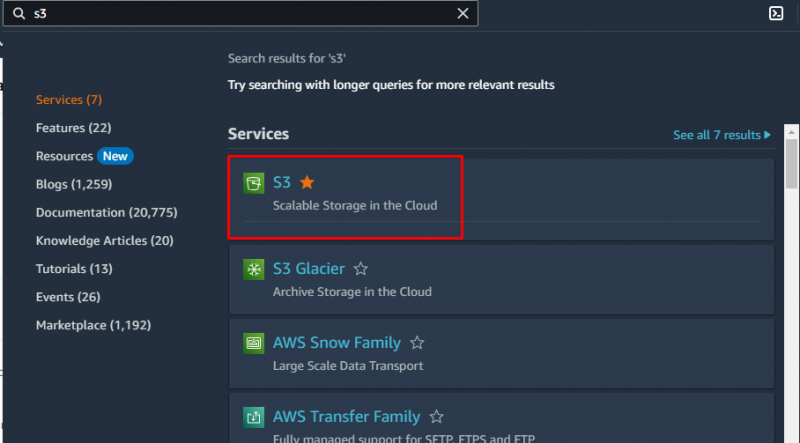
Controleer S3-emmer
Bezoek de ' Emmers 'dashboard van de S3-console en open het winkelmandje om de objecten erin te uploaden:
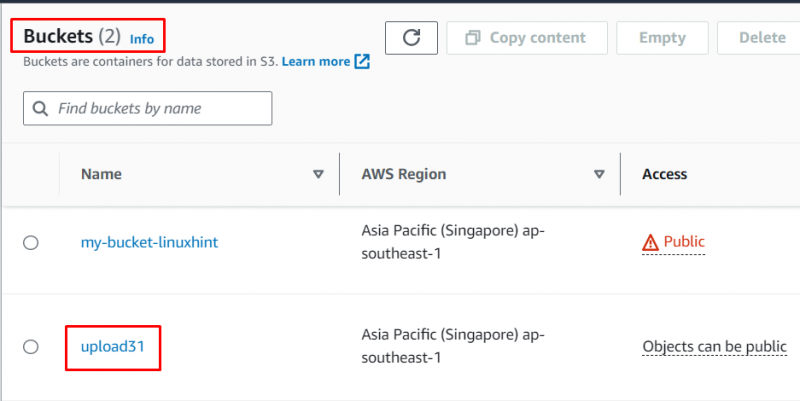
Gegevensset uploaden
Upload de dataset van het lokale systeem naar de S3-bucket in de cloud om deze te gebruiken voor het trainen van machine learning-modellen:
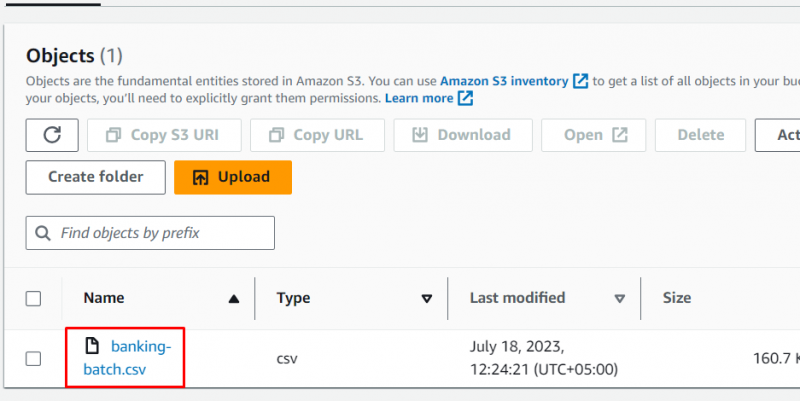
Amazon SageMaker-service
Nadat u de gegevens naar de cloud heeft geüpload, gaat u eenvoudigweg naar de Amazon SageMaker-service vanuit de AWS Management Console:
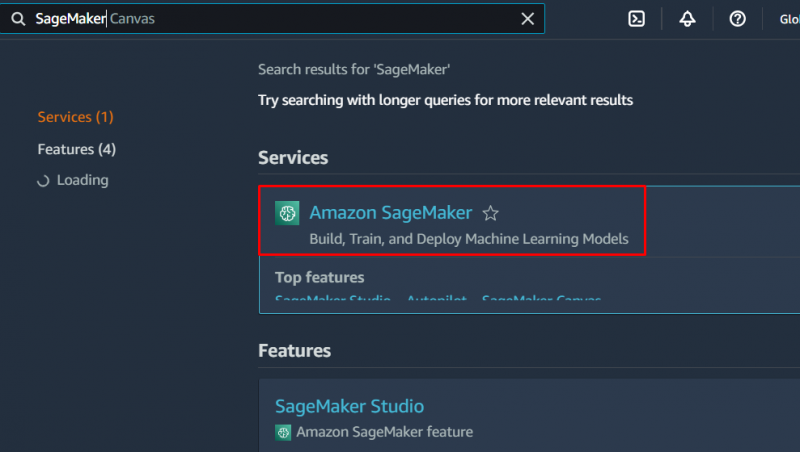
Open Studio
Zoek de “ Studio '-knop in het linkerpaneel en klik erop:
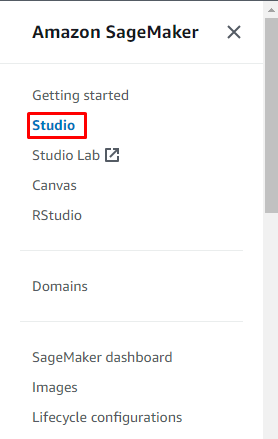
Klik op de ' Open Studio '-knop van de SageMaker Studio-pagina:
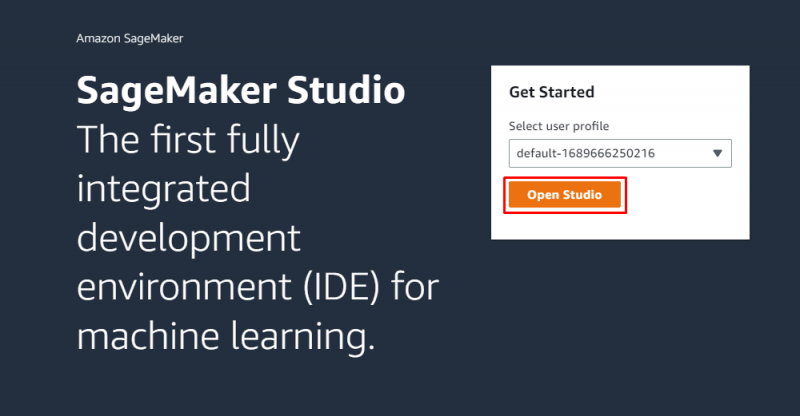
AutoML-oplossing
Het duurt enkele ogenblikken om SageMaker Studio te openen en zodra deze geopend is, klikt u eenvoudigweg op de knop “ AutoML ' knop:
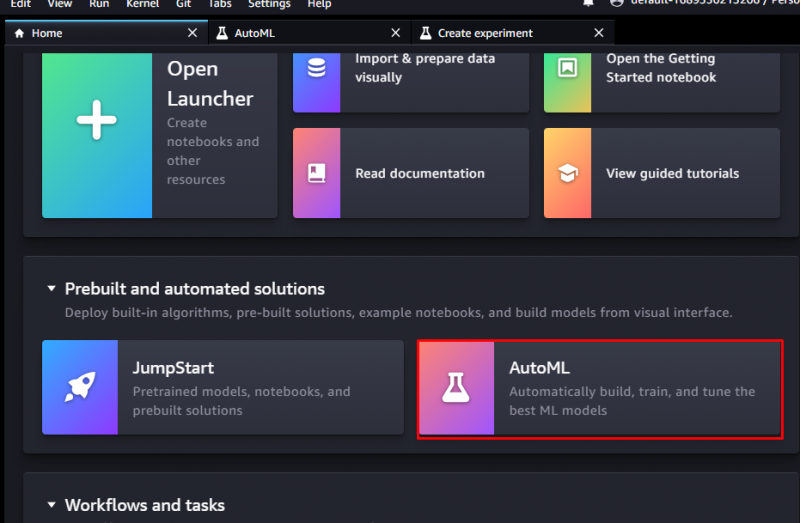
Bekijk de introductie en klik op de “ Maak een AutoML-experiment ' knop onderaan de pagina:
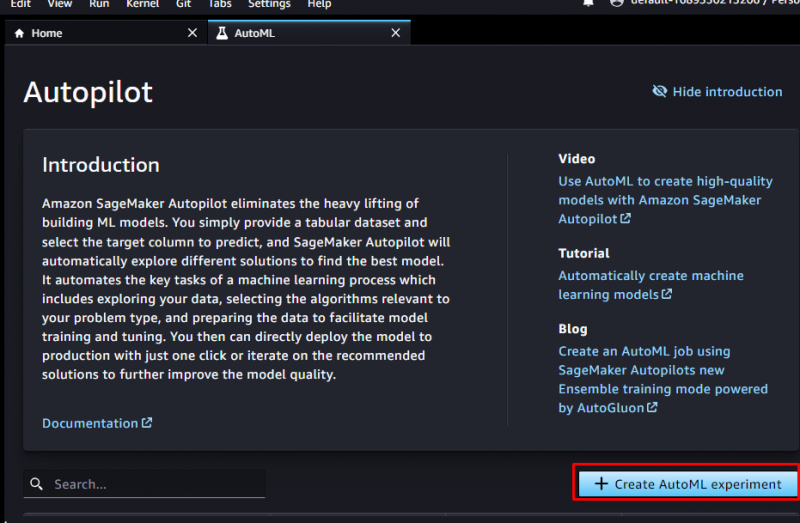
Experiment configureren
Begin met het configureren van het AutoML-experiment door de naam van het project te typen en op de knop “ Blader '-knop om de S3-locatie te vinden:
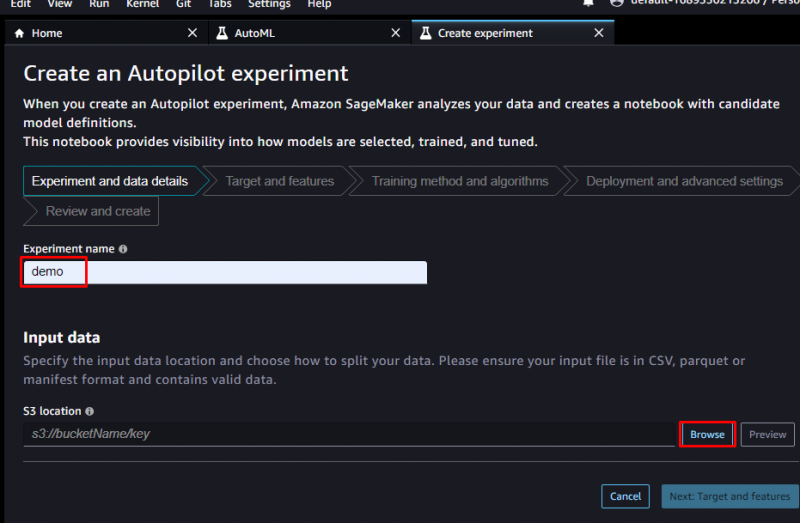
Gegevensset exporteren
Kies het pad van de Dataset-opslag in de S3-bucket en klik op de “ Volgende: Doel en functies ' knop:
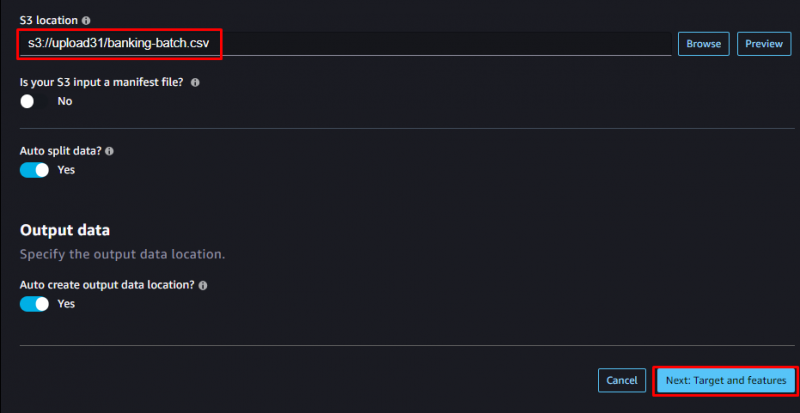
Selecteer de kolom Doel uit de gegevensset waarop u het ML-model wilt toepassen en selecteer het monstergewichtveld uit de gegevensset:
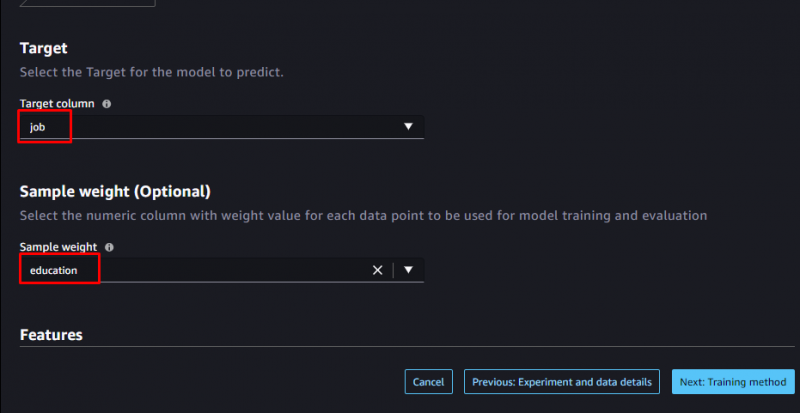
Scroll naar de onderkant van de pagina om de geëxporteerde gegevens te bekijken en klik op de knop “ Volgende: Trainingsmethode ' knop:
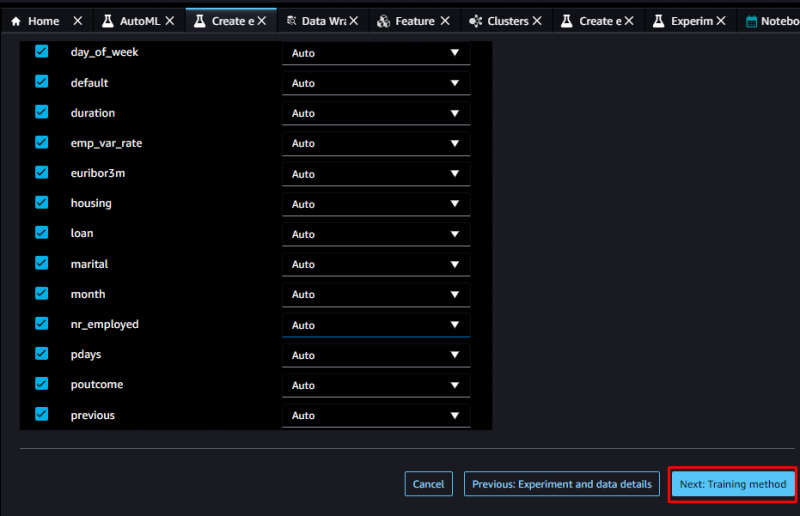
Trainingsmethoden
Selecteer de Machine Learning-modellen die door het platform worden aangeboden en klik op de knop “ Volgende: Ontwikkeling en geavanceerde instellingen ' knop:
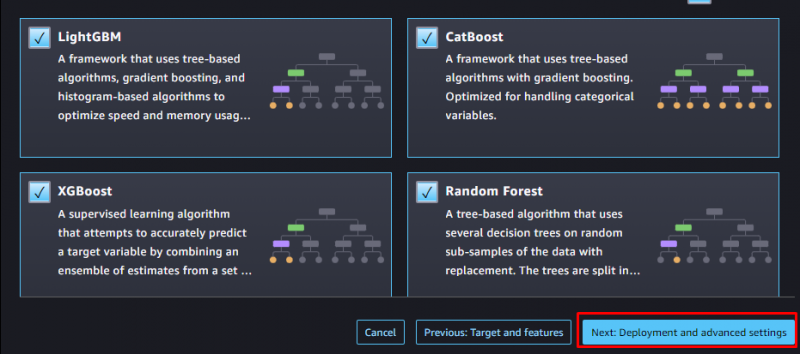
Selecteer het probleemtype voor het machine learning-model en “ Auto ”betekent dat het platform het automatisch selecteert door de gegevens te analyseren:
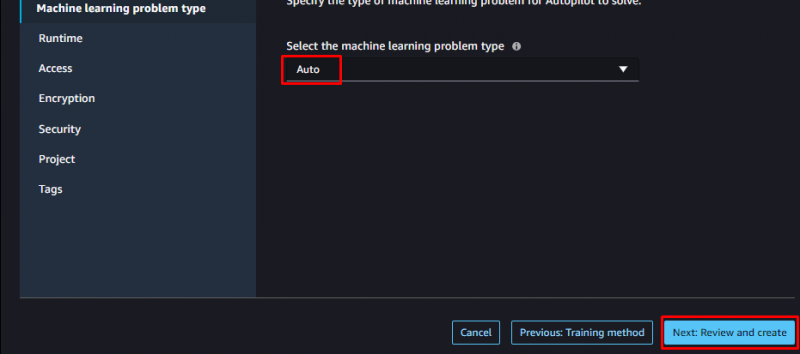
Experiment maken
Bekijk de configuraties van het model en klik op de “ Experiment maken ' knop:
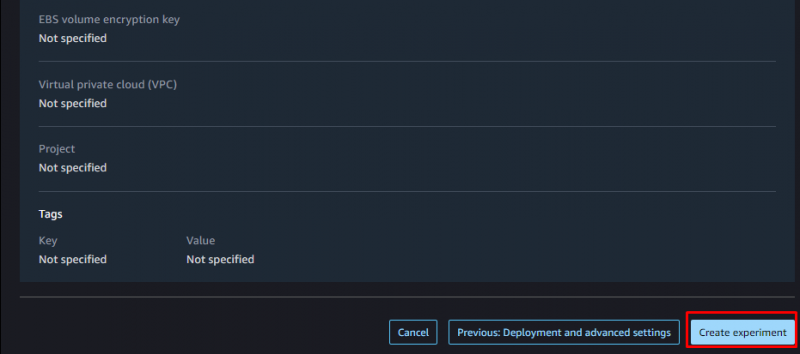
De modelstatus is “ Bezig ” en het zal tijd kosten om het model te trainen en het beste model voor de gegevens te verkrijgen:
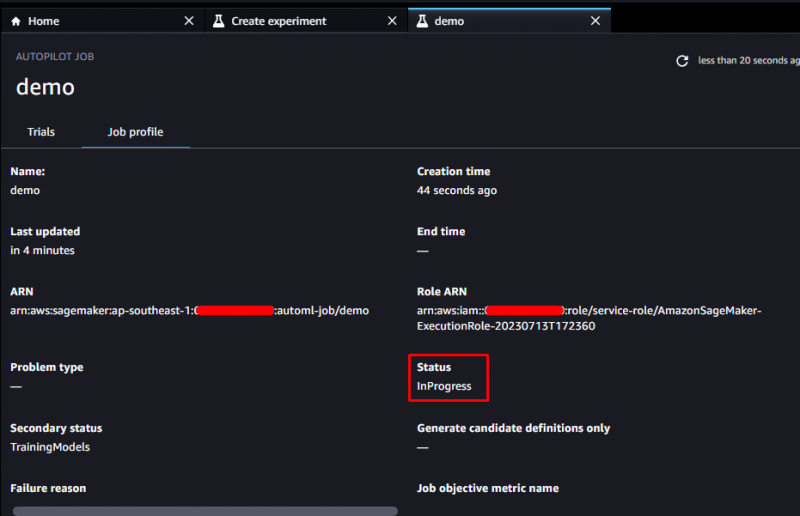
Vink het beste model aan
Het platform heeft nauwkeurig het beste model gevonden en een lijst verstrekt met de modellen die het op basis van de gegevens heeft getraind:
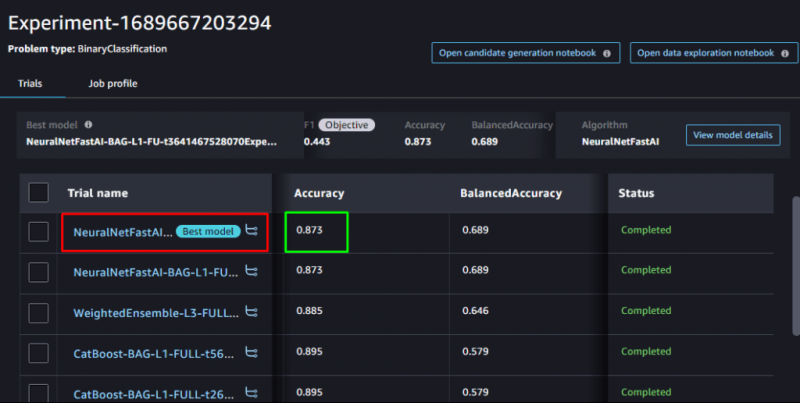
Selecteer het beste model en controleer de prestaties van de “ Verklaarbaarheid van modellen ' bladzijde:
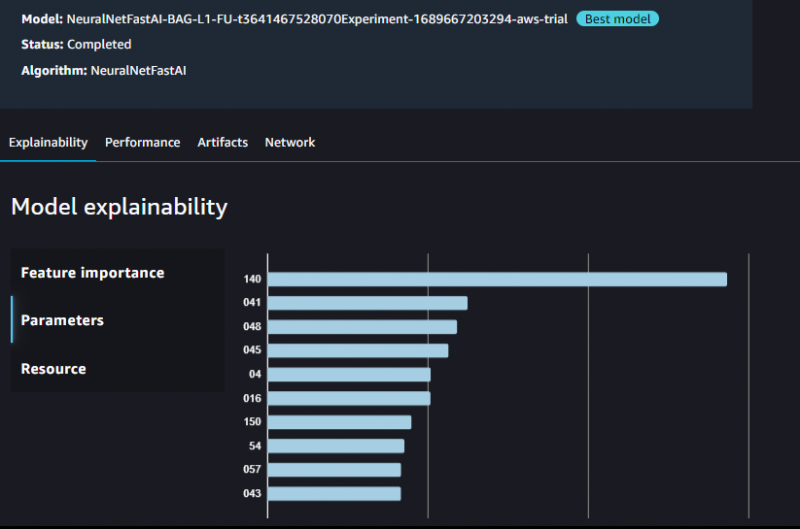
De volgende GIF legt de prestaties van het model uit met behulp van verschillende visualisatietechnieken:

Dat gaat allemaal over het trainen van machine learning-modellen in de Amazon SageMaker-service.
Conclusie
Om het machine learning-model in Amazon SageMaker te trainen, uploadt u eenvoudig de dataset naar de S3-bucket vanaf het lokale systeem. Bezoek daarna het SageMaker-servicedashboard en open de Studio vanaf het dashboard om te beginnen met het trainen van het model. Kies de AutoML-optie en configureer het experiment door het S3-pad van de gegevens op te geven en het platform het best getrainde model uit de lijst te laten kiezen.